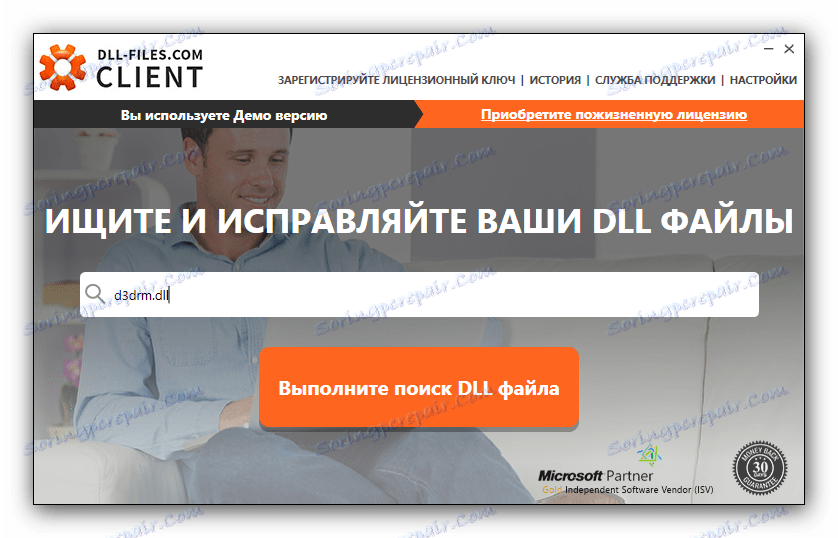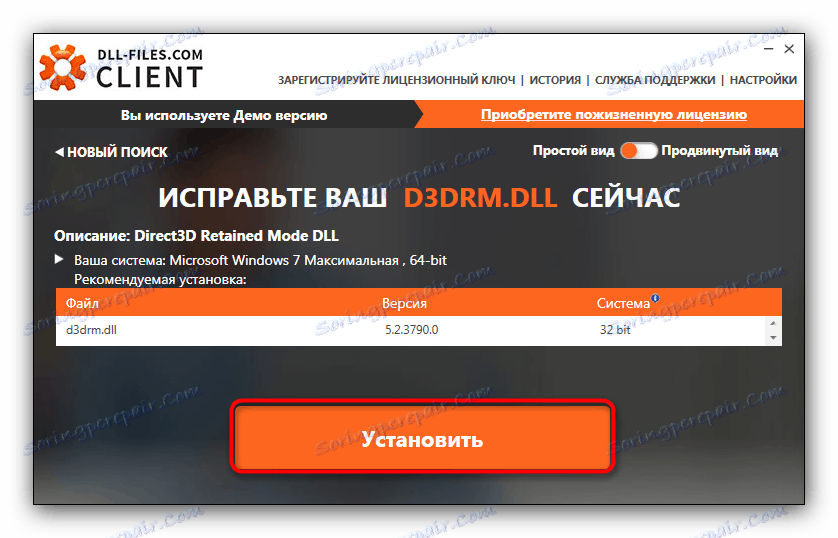Odebrat chyby v d3drm.dll
Knihovna d3drm.dll je jednou ze součástí balíku rozhraní DirectX potřebných k spuštění některých konkrétních her. Nejběžnější chyba nastane v systému Windows 7, při pokusu o spuštění her 2003/2008 vydání pomocí Direct3D.
Obsah
Možná řešení problému d3drm.dll
Nejlogičtější metodou řešení problémů v této knihovně je instalace nejnovější verze balíku DirectX: požadovaný soubor je distribuován jako součást distribuce této součásti. Je také efektivní stahovat tuto DLL sami a nainstalovat ji do systémové složky.
Metoda 1: Klient DLL-Files.com
Tento program je jednou z nejvhodnějších možností stahování a instalace souborů DLL.
- Otevřete klienta DLL-File.com a vyhledejte vyhledávací řetězec.
![Začněte hledat d3drm.dll prostřednictvím klienta DLLfilescom]()
V něm zadejte d3drm.dll a klikněte na tlačítko Spustit hledání . - Klikněte na název nalezeného souboru.
- Zkontrolujte, zda knihovna našla program, a klikněte na tlačítko "Nainstalovat" .
![Instalace nalezeného souboru d3drm.dll v klientovi DLLfilescom]()
Po krátkém procesu stahování bude knihovna nainstalována. - Restartujte počítač.
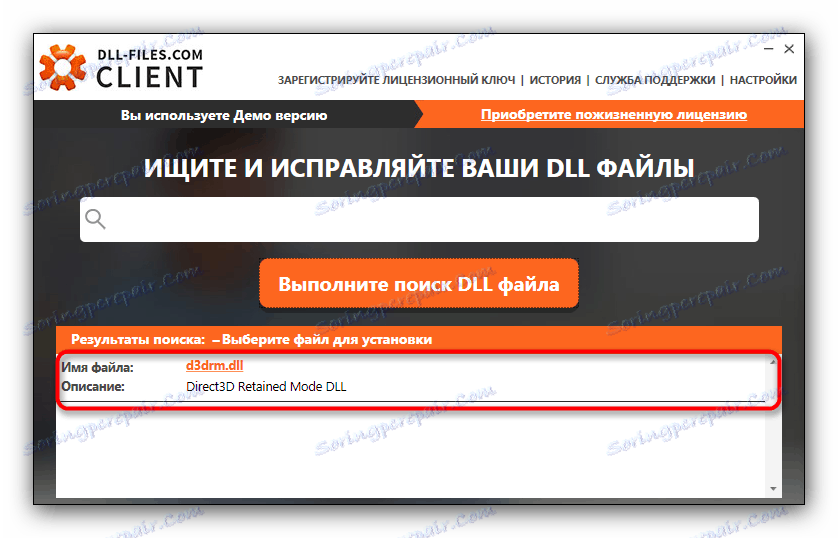
Po dokončení tohoto postupu bude problém vyřešen.
Metoda 2: Instalace rozhraní DirectX
Knihovna d3drm.dll v moderních verzích systému Windows (počínaje systémem Windows 7) téměř nepoužívá hry a programy, ale vyžaduje spuštění starého softwaru. Naštěstí Microsoft neodstranil tento soubor z distribuce, takže je přítomen a nejnovější verze distribuovaného balíčku.
- Spusťte instalační program. Přijměte licenční smlouvu zaškrtnutím příslušného políčka a potom klikněte na tlačítko "Další" .
- V dalším okně vyberte další součásti, které chcete nainstalovat, a klepněte na tlačítko Další .
- Stahuje se stahování a instalace komponent DirectX. Po dokončení klikněte na tlačítko Dokončit .
- Restartujte počítač.
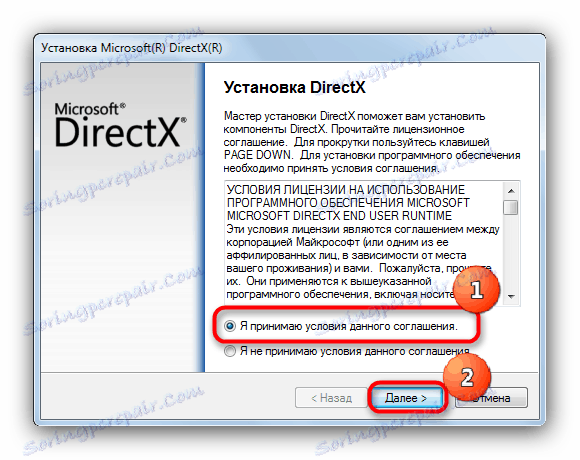
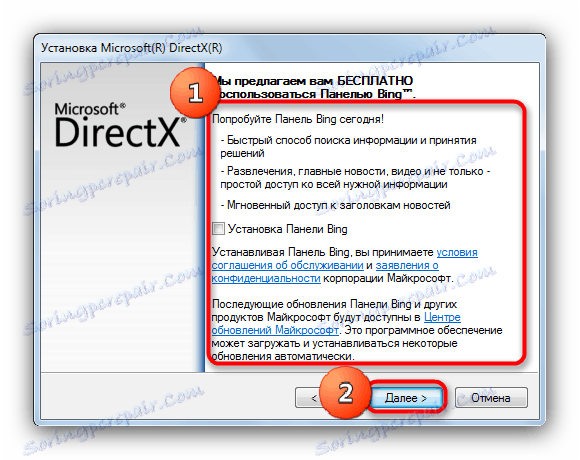
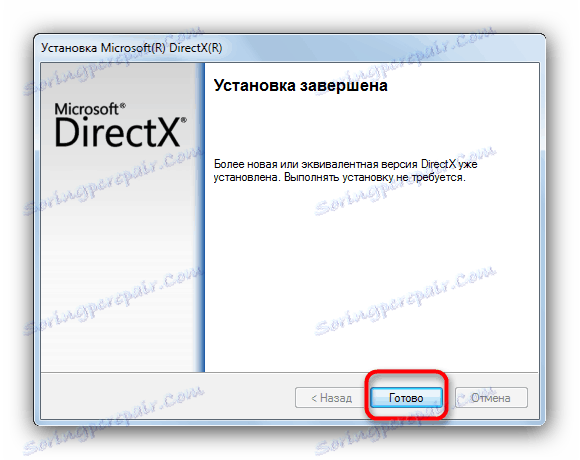
Spolu s dalšími dynamickými knihovnami přidruženými k DirectX bude v systému nainstalován program d3drm.dll, který automaticky opraví všechny související problémy.
Metoda 3: Stáhnout d3drm.dll do systémového adresáře
Složitější verze metody 1. V tomto případě musí uživatel ručně načíst požadovanou knihovnu na libovolné místo na pevném disku a potom ji ručně přesunout do jedné ze systémových složek umístěných v adresáři systému Windows. 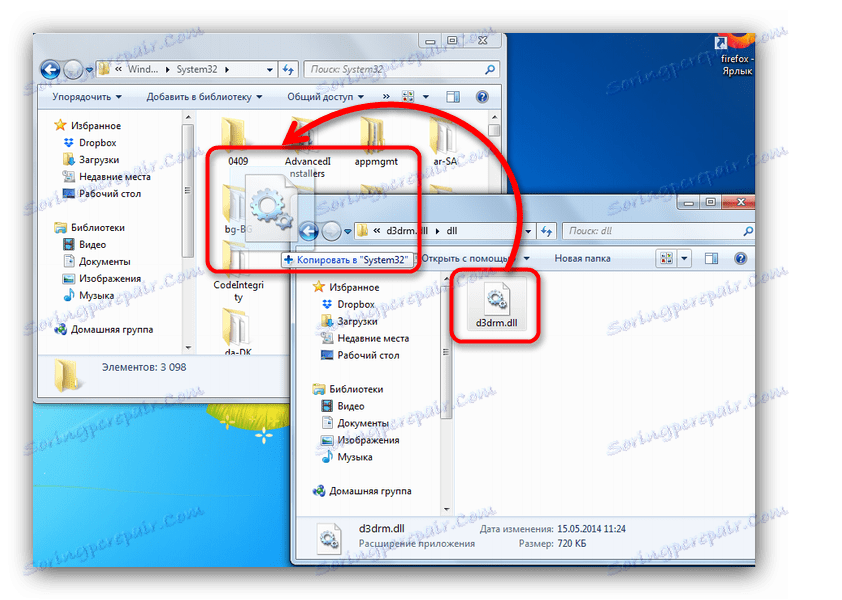
Mohou to být složky "System32" (x86 verze systému Windows 7) nebo "SysWOW64" (x64 verze systému Windows 7). Pro objasnění této a dalších nuancí vám doporučujeme číst materiál o manuální instalaci souborů DLL .
Ve většině případů je také nutné zaregistrovat knihovnu v systému - jinak chyba stále zůstává. Algoritmus tohoto postupu je popsán v příslušné pokyny , takže to není problém.